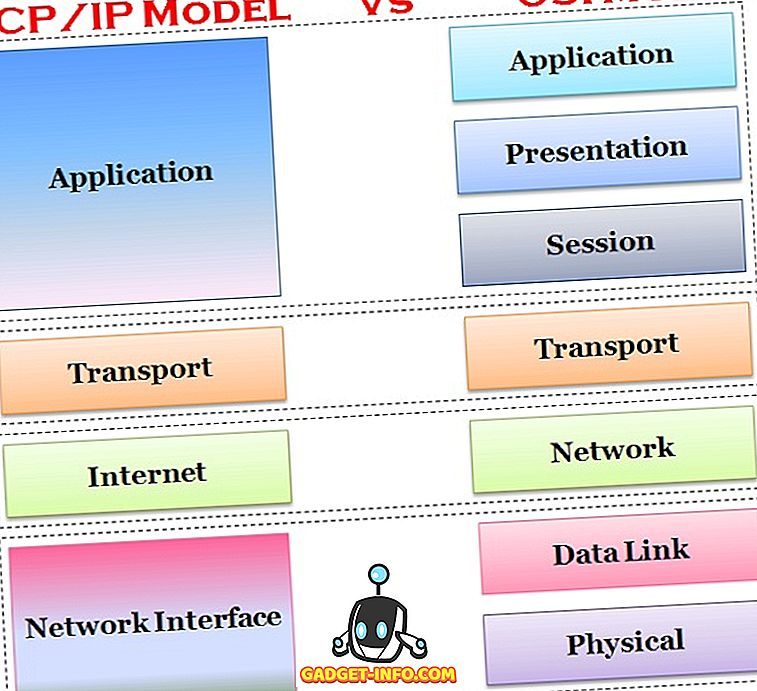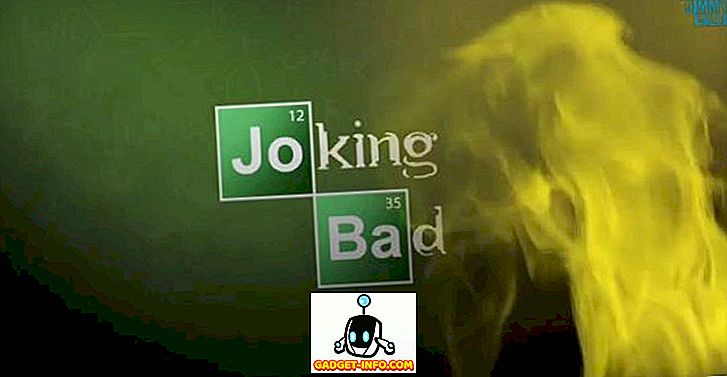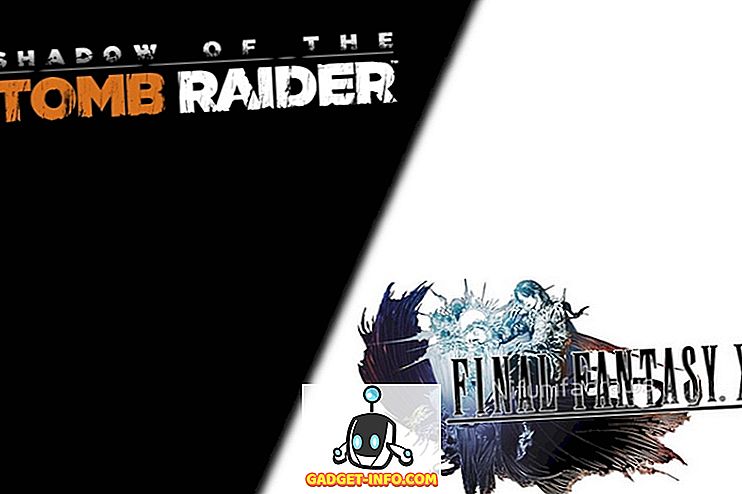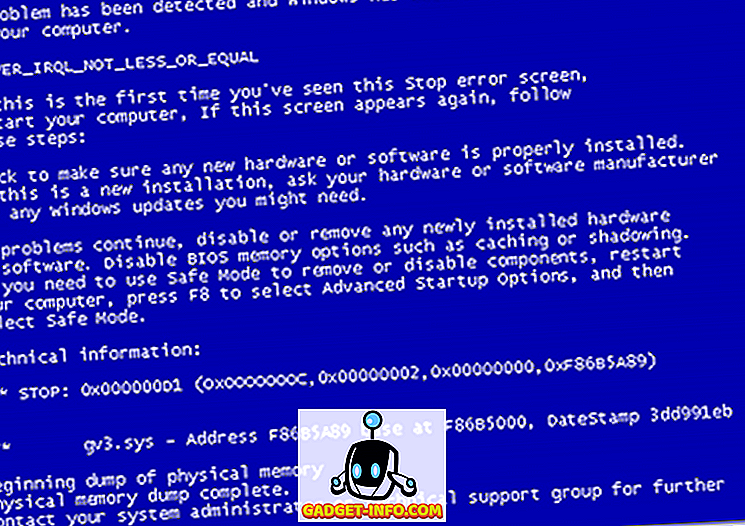„Apple“ ką tik išleido „Shortcuts 2.1“ naujinimą ir yra daug naujų funkcijų, kurias pasiekia šis naujinimas. Pradedantiesiems „Apple“ nustatė „iCloud“ sinchronizavimo problemas, susijusias su „Shortcuts“, kurios anksčiau buvo gana klaidingos. „Apple“ taip pat pagerino bendrinimo veiksmus „Shortcuts“.
Dabar jis leidžia ištrinti nuorodą ištrinant jo nuorodą ir susijusius duomenis iš „Apple“ serverių. Be šių įvairių patobulinimų, „Apple“ taip pat pristatė du naujus veiksmus. Naujai prijungti „Clock and Weather“ veiksmai leidžia vartotojams nustatyti laikmatį ir pavojaus signalus ir gauti orų duomenis apie jų vietovę. Šiame straipsnyje mes jums parodysime, kaip galite naudoti šiuos veiksmus, kad sukurtumėte savo slaptus sparčiuosius klavišus:
Laikrodžio ir orų veiksmų naudojimas
Kaip jau minėjau, „Apple“ įkūrė du naujus veiksmus su „Shortcuts 2.1“ atnaujinimu ir šie veiksmai yra tikrai geri. Prieš atnaujinimą naudotojai turėjo priklausyti nuo „Siri“ siūlomų sparčiųjų klavišų, skirtų sukurti arba įjungti aliarmus. Tačiau, naudojant naują laikrodžio veiksmą, vartotojai gali nustatyti savo laiką ir sukurti arba įjungti savo pavojaus signalus . Naujasis veiksmas „Weather“ taip pat yra gana galingas ir leidžia vartotojams gauti tris skirtingus oro duomenis. Duomenys apima dabartines oro sąlygas, valandines ir kasdienines prognozes ir išsamią informaciją apie konkrečius duomenų taškus, pvz., Aukštus, žemus, drėgmės, slėgio ir kt. Dabar pažiūrėkime, kaip galime naudoti šiuos naujus veiksmus:
Naujo laikrodžio veiksmo naudojimas sparčiuose klavišuose 2.1
Naujas laikrodžio veiksmas „Shortcuts 2.1“ leidžia atlikti tris atskirus veiksmus. Galite sukurti žadintuvą, išjungti / įjungti aliarmą arba sukurti laikmatį. Pažiūrėkime, kaip galite naudoti šiuos veiksmus:
- Paleiskite programą „Nuorodos“ ir bakstelėkite mygtuką „Sukurti nuorodą“. Dabar bakstelėkite paieškos juostą ir slinkite žemyn, kad rastumėte veiksmą „Laikrodis“ ir bakstelėkite jį .




Orų veiksmų naudojimas sparčiuose klavišuose 2.1
- Pradinis žingsnis yra gana panašus į tai, ką naudojome „Clock“ veiksme. Taigi, mes paleisime „Shortcuts“ programą ir palieskite mygtuką „Create Shortcut“. Tada bakstelėkite paieškos juostą ir slinkite žemyn, kad rastumėte veiksmą Orai . „Weather“ veiksmai turi tris pasirinkimo galimybes. Kad tai būtų paprasta, mes naudosime pirmąjį variantą, kuris yra „Get Current Weather“ veiksmas.






Sužinokite, kaip naudotis „Clock“ ir „Weather“ veiksmais nuorodose 2.1
Kaip matote, šie nauji veiksmai yra gana naudingi. Su šiais veiksmais galite daug nuveikti, o paprasčiausios nuorodos, kurias aš čia parodiau, yra tik ledkalnio viršūnė. Žaiskite su šiais veiksmais, kad sukurtumėte savo sparčiuosius klavišus ir praneškite mums, jei susiduriate su problemomis, rašydami toliau pateiktame komentarų skyriuje.